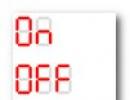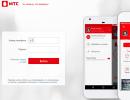Ubrzajte svoje računalo. Kako ubrzati računalo u pet koraka
Koliko ste puta kupili novu igru koja vas je osvojila trailerom ili preporukama prijatelja, vi, čekajući instalaciju, pokrenete igru. Ali sve se usporava, smanjite kvalitetu grafike i uklonite animaciju, ali računalo i dalje ne radi.
U ovom članku ću vam reći kako učiniti da vaše računalo radi nekoliko puta brže, kako malo nadograditi svoje računalo ili potpuno zamijeniti hardver uz minimalne troškove.
Kako povećati performanse računala?
Pozdrav prijatelji, danas vam želim reći kako povećati snagu vašeg računala, na koje značajke morate obratiti pozornost i koje ćete dijelove morati kupiti kako biste postigli svaki od svojih ciljeva.
Za one koji još ne znaju kako računalo radi i što se nalazi unutar njega, preporučujem da pažljivo proučite članak: struktura osobnog računala, to će vam omogućiti da doslovno za pola sata zamislite cijeli proces rada, što ovisi o tome što, osim toga, svi primjeri sa slikama će omogućiti da čak i korisnik početnik brzo razumiju.
Ali pokušat ću ne uvrijediti iskusne korisnike iu skoroj budućnosti ću za vas napisati članak s detaljnim tehničkim karakteristikama, koje su obično potrebne samo vrlo zahtjevnim korisnicima.
Dakle, počnimo, cijeli je članak podijeljen u kategorije, odaberite parametar koji vam je potreban i pročitajte kako ga poboljšati. Preporučam da ga pročitate u cijelosti i istaknete ono što trebate za sebe.
Ali od samog početka morate shvatiti da je dobra nadogradnja računala sveobuhvatna zamjena glavnih dijelova, a ne zamjena samo jednog dijela. Zamjenom jednog dijela možda jednostavno nećete postići željeni rezultat.
Ubrzavanje vašeg računala
U ovom odjeljku nećemo govoriti o tome kako od računala napraviti "raketu", već nekoliko puta poboljšati brzinu rada, što ćete i dobiti:
- - brzo pokretanje računala;
- — ubrzani odgovor programa;
- — poboljšanje brzine kopiranja i premještanja;
- - blago ubrzanje u igrama.
Popis bi mogao potrajati dosta dugo, pa krenimo na posao.
Za takvo poboljšanje potrebno je dodati RAM - to su male ploče unutar sistemske jedinice. Zamjena takvih ploča ne zahtijeva velike troškove i traje oko 5-10 minuta. Ne morate nositi svoje računalo u servisni centar; to možete lako učiniti sami.
Takve ploče pohranjuju privremenu memoriju računala. Što je veći volumen ove ploče, to bolje. Možete saznati koliko RAM-a trenutno imate i kako ga zamijeniti čitajući poseban odjeljak posvećen RAM-u.
Povećanje snage računala, djelomično.
Da biste povećali snagu, morat ćete nadograditi procesor računala.
Više puta sam rekao da je procesor "mozak" računala. Odgovoran je za sve računalne operacije na vašem računalu. Slijedeći određene algoritme koje su proizvođači izradili, on reproducira određene radnje i, da tako kažem, naređuje svim ostalim detaljima.
Što je procesor brži, to je vaše računalo moćnije. Za detaljnu studiju pročitajte članak: Zašto vam je potreban procesor? U njemu ću vam reći na koje značajke morate obratiti pozornost i o čemu će ovisiti snaga.
Iako je za većinu korisnika razvoj procesora postao zamjetan, tek uvođenjem pojmova dual-core, quad-core itd. I što je čudno, mnogi su se fiksirali na ovo i sada pogrešno kupuju pogrešnu vrstu procesora koji im zapravo trebaju.
Poboljšana grafika
Ovdje mislim da su svi pogodili, naziv govori sam za sebe. Sve slike, prekrasni prijelazi, filmovi, igre - mogu se sakupiti pod jednim konceptom - grafikom.
Za grafiku u računalu odgovoran je poseban dio - video adapter (video kartica)
Odgovoran je za točan prikaz svega što se događa na ekranu vašeg monitora. Video kartica pretvara programski kod koji je nerazumljiv prosječnom korisniku u one lijepe slike koje vidite.
Video kartica ima vlastiti ugrađeni procesor, njegov glavni cilj je ukloniti maksimalno opterećenje sa središnjeg procesora i pretvoriti sve naredbe u boje, slike i filmove poznate našim očima.
Što je moćnija vaša grafička kartica, to više "teških" igara s dobrom grafikom možete pokrenuti na računalu. Usput, zamjena ne oduzima puno vremena, u osobnim računalima radi se o zasebnoj ploči koja ne ovisi o drugima, možete je lako ukloniti, kupiti novu, moderniju i staviti u svoju mjesto.
Povećanje memorije računala
S ovim se problemom susrećem gotovo svaki tjedan. Kao i obično, dođete kod nekoga da vam podesi ili obnovi računalo i odmah dobijete pitanje: mogu li dodati još memorije? Naravno da možete ako znate koji dio treba zamijeniti.
Ali uređaj koji se zove tvrdi disk odgovoran je za internu memoriju računala, neki ih nazivaju tvrdim diskovima i, u principu, svi su u pravu. Ali sada malo o tome.
Želimo povećati memoriju, da bismo to učinili prvo bismo morali saznati koliko memorije trenutno imamo i procijeniti koliko biste je željeli dodati. Možete saznati kako to učiniti čitanjem zasebnog članka o povećanju memorije računala. U njemu ćete također pročitati koju vrstu tvrdog diska trebate - to će vam pomoći da izbjegnete preplaćivanje.
Općenito, ne savjetujem vam da instalirate velike diskove na svoje računalo - to ne samo da može smanjiti performanse, već vas može dovesti i do situacije u kojoj ćete odmah izgubiti sve informacije sa svog računala.
Bilo bi dobro da se radi o kvaru sustava i da se svi osobni podaci mogu kopirati. A ako izgori tvrdi disk od nekoliko terabajta, to je velika količina informacija koju će biti vrlo razočaravajuće izgubiti, bez obzira na utjecaj koji Vaš rad ili poslovni projekti mogu imati na to.
Koristite vanjske tvrde diskove za kopiranje informacija koje su vam drage ili ih povremeno možete zapisati na obične diskove na starinski način; ako se pokvare, možete ih ponovno preuzeti.
Nadogradite svoje računalo u svim smjerovima istovremeno
I sada se polako ali sigurno krećemo prema kraju članka. Pod istovremenom nadogradnjom mislio sam na skup mjera usmjerenih na poboljšanje svih parametara vašeg računala, a ako ste pročitali cijeli članak, već ste pogodili da za to trebate zamijeniti sve dijelove koji su odgovorni za izračun, kodiranje, grafiku , brzina, pohrana itd.
Uostalom, sva moć leži u njemu; na ovaj ili onaj način, mijenjajući sastavne dijelove jedan po jedan, potrošit ćete puno vremena i rezultati će vas postupno zadovoljiti. Recimo, promijenili ste jedan dio i tako redom, dvije godine, sve ostale, ali dok ste sve to ažurirali, prvi dio se već opet istrošio i zahtijeva ažuriranje ili zamjenu.
Tako ćete stalno ažurirati komponente računala, što nije uvijek zgodno. Zato preporučujem da istovremeno nadogradite svoje računalo - ovo je maksimalno moguće poboljšanje, povećavajući sve parametre nekoliko puta.
Za takav događaj trebat ćete izdvojiti dobru svotu novca. U nastavku ću dati popis dijelova koje će trebati ažurirati; u zagradama ću napraviti male bilješke i objašnjenja. Tamo gdje je napisano: “po potrebi”, zamjena nije obavezna, ali se preporučuje.
Dakle, koje biste dijelove trebali promijeniti da poboljšate svoje računalo?
- — Matična ploča (ako je potrebno)
- — Napajanje (ako je potrebno)
- — Procesor (zamjena će zahtijevati termalnu pastu)
- — Hladnjak (ako je potrebno)
- - Video kartica
- — RAM (kupite novi ili dodajte još jedan stick starom)
- — tvrdi disk (ako je potrebno)
Ovim dijelovima postavljate prioritet zamjene:
- — Procesor
- - Video kartica
- - RADNA MEMORIJA
Mnogi ljudi kažu zašto toliko mijenjati, bolje je kupiti novu sistemsku jedinicu i ne truditi se. I takve ljude je moguće razumjeti; njima je ušteda vremena prioritet u životu.
Ali za većinu mojih prijatelja važno je razumjeti što je unutra i potrošiti minimalno novca. Radije će potrošiti nekoliko sati na zamjenu komponenti, ali pritom uštedjeti nekoliko tisuća rubalja.
I sam razmišljam ovako: “Ako želiš nešto napraviti dobro, napravi to sam...”
Nadam se da sam vam donio informaciju, ako trebate video o zamjeni nekog od dijelova, napišite u komentarima, dodaću po potrebi.
Učvrstite gradivo gledanjem videa
Danas ćemo pogledati 6 načina za ubrzavanje vašeg računala, nakon čega će vaše računalo letjeti! Ove su metode prikladne za apsolutno svako računalo, bez obzira na proizvođača i vrstu operativnog sustava koji se na njemu koristi.
Naravno, da biste značajno povećali brzinu i performanse vašeg računala, morat ćete malo uložiti. Ali ako ste već umorni od , mislim da ćete biti spremni malo ga ažurirati. Sve dolje opisane metode ne tvrde da su jedinstvene, već su metode koje uistinu rade.
1. Koristite antivirusne i antispyware programe
Jedan od prvih programa koje instaliram nakon instalacije operativnog sustava je . Srećom, danas problem virusa i raznih vrsta trojanskih programa više nije tako hitan kao prije 5-7 godina. Bum računalnih infekcija je prošao, ali problem je i dalje aktualan.
Ako vam je računalo spojeno na internet, a nemate instaliranu antivirusnu zaštitu, mogu samo suosjećati. Uostalom, ići na internet bez antivirusa isto je što i hodati bez zaštitne opreme u klinici za tuberkulozu.
Koristite antivirusne programe koji stvarno štite i ne štedite na licenci za primanje najnovijih ažuriranja baze podataka o virusima. Mnoštvo virusa na vašem računalu ne samo da usporava njegov rad, već ugrožava i vaše podatke (fotografije, dokumente itd.).
2. Onemogućite automatsko pokretanje programa koje ne koristite
 Mnogi programi se nakon instalacije registriraju u autorun tako da će se sljedeći put kada pokrenete računalo automatski pokrenuti. Ako primijetite da se vašem računalu kada ga uključite dugo pokreće, jedan od razloga tome je velik broj programa u pokretanju.
Mnogi programi se nakon instalacije registriraju u autorun tako da će se sljedeći put kada pokrenete računalo automatski pokrenuti. Ako primijetite da se vašem računalu kada ga uključite dugo pokreće, jedan od razloga tome je velik broj programa u pokretanju.
Potrebno ga je s vremena na vrijeme provjeriti i očistiti od nepotrebnih programa. Takvi programi mogu biti: audio playeri, programi za podešavanje monitora (instalirani s upravljačkim programima), uredski programi.
Da biste izbrisali automatsko pokretanje, morate pritisnuti kombinaciju tipki Win+R (ili “Start” - “Run”) i unijeti naredbu msconfig. U prozoru koji se otvori idite na karticu "Pokretanje" i poništite one programe za koje smatrate da nisu potrebni prilikom pokretanja računala. Zatim ponovno pokrenite računalo.
3. Očistite svoje računalo od smeća
Ne zaboravite povremeno očistiti svoje računalo od otpadaka. Pogotovo ako imate malo slobodnog prostora na disku sustava. Uostalom, dok računalo radi, sustav stalno treba slobodan prostor na disku za pokretanje programa.
Da biste očistili svoje računalo od krhotina, savjetujem vam da ga koristite, o čemu sam već pisao na stranicama web mjesta. Program je sposoban očistiti i nepotrebne privremene datoteke i neiskorištene grane registra, što također utječe na brzinu operativnog sustava.
Očistite računalo od otpadaka barem jednom mjesečno. Ovo nije najvažnija metoda povećanja brzine računala, ali ima vrlo značajan učinak na njega.
4. Zamijenite svoj tvrdi disk bržim
Čini se, kako tvrdi disk može utjecati na brzinu računala? No, to je jedna od najvažnijih “kočnica” koja utječe na rad cijelog sustava.
Na tvrdom disku se pohranjuju sve sistemske mape i datoteke, a tijekom rada operativni sustav stalno pristupa određenim datotekama i mapama. U skladu s tim, što brže operativni sustav primi odgovor od tražene datoteke, brže će obraditi operaciju.
Sustavi za pohranu diskova inferiorni su u brzini od modernih SSD diskova, koji imaju potpuno drugačiju strukturu pohrane podataka. Diskovi sustavi koriste magnetske diskove s glavama za čitanje i pisanje informacija, dok SSD diskovi za te svrhe koriste skupove čipova. Cijene SSD diskova su vrlo pristupačne i danas si ih svatko može priuštiti.
5. Dodajte RAM
Ako koristite “teške programe” i umorni ste od čekanja da se Photoshop pokrene, dodajte RAM i zaboravite na te probleme.
Ako igrate moderne igrice, vjerojatno želite igrati na maksimalnim postavkama, ali ponekad vam veličina RAM-a ne samo da ne dopušta igranje na maksimalnim postavkama, već i načelno odbija pokrenuti igru.
Ako se ipak odlučite za kupnju dodatnog RAM-a, ne zaboravite da on treba imati iste karakteristike kao onaj koji već imate instaliran. U protivnom ćete imati problema sa sustavom.
6. Defragmentirajte svoj tvrdi disk
Ovo malo ljudi koristi, ali uzalud! Sustav Windows ima poseban softver ugrađen u sebe za izvođenje defragmentacije. Postoji mišljenje da ugrađeni alat nije tako dobar kao njegovi komercijalni kolege, ali osobno nisam primijetio nikakvu razliku.
Da biste izvršili defragmentaciju, morate otići u svojstva diska (koji želite defragmentirati) i otići na karticu "Alati", tamo kliknuti na "Defragmentacija".
Slijedeći upute navedene u prozoru za defragmentaciju, pokrenite je i pričekajte dok ne završi. Vrijeme potrebno za defragmentaciju ovisi o veličini diska i njegovoj zaprljanosti.
Ovo zaključuje popis načina za ubrzavanje vašeg računala. Ako znate za neke druge metode, rado ću o tome razgovarati u komentarima.
Novo moćno računalo zadovoljava korisnike svojim performansama, ali s vremenom njegova brzina stalno opada. U ovom slučaju, mnogi ljudi imaju razumno pitanje o tome kako ubrzati računalo sa sustavom Windows 7 bez uništavanja bilo čega u sustavu.
Razmatrajući pitanje kako konfigurirati Windows 7, već smo se dotakli problema korištenja raznih programa i arhiva s postavkama. Govorili smo o podešavanjima - malim trikovima koji pomažu povećati performanse sustava. Međutim, možete bez softvera treće strane.
Redovitom optimizacijom sustava zaista možete utjecati na brzinu vašeg računala ili prijenosnog računala.
Mnoge značajke sustava Windows nisu tražene među običnim korisnicima, pa ih možete sigurno onemogućiti kako biste povećali performanse stroja.
Onemogućivanje vizualnih efekata
Lijepo sučelje Windowsa 7 velika je prednost, ali ujedno i ozbiljan nedostatak kada je u pitanju optimizacija rada vašeg računala.
Razni vizualni efekti postavljaju visoke zahtjeve na hardver, usporavajući neke važnije procese.
Ako imate prijenosno računalo male snage ili računalo sa starim hardverom, tada se ne može izbjeći pad performansi kada su uključeni vizualni efekti. Da biste ispravili ovaj nedostatak sustava Windows 7, možete koristiti ugrađene alate i ukloniti sve nepotrebne "čipove".
Kako biste sučelje vratili u normalu, morate ostaviti uključena četiri efekta označena na snimci zaslona. Nakon toga kliknite gumb "Primijeni" i ponovno pokrenite računalo kako bi nova konfiguracija stupila na snagu.
Optimizacija tvrdog diska
Datoteke snimljene na tvrdom disku podijeljene su u fragmente koji su razbacani po cijeloj površini medija. To je učinjeno prvenstveno radi racionalnog korištenja slobodnog prostora, ali kao rezultat toga često se ispostavlja da kada korisnik pristupi određenoj datoteci, računalo je prisiljeno prikupiti fragmente razbacane po cijeloj površini diska u hrpu. 
Ovdje se dodaje ogroman broj fragmenata već nepotrebnih (ili izbrisanih) datoteka. Rezultat je smanjenje performansi tvrdog diska i, kao posljedica toga, sustava u cjelini. Postoje dva načina za rješavanje ovog problema:
- Povremeno očistite disk od privremenih i jednostavno nepotrebnih datoteka.
- Defragmentacija tvrdog diska.
Uklonite s računala sve nepotrebne datoteke i programe koji zauzimaju puno prostora, ali se ne koriste za svoju namjenu. Ostavite samo najnužnije stvari bez kojih ne možete.
Za brisanje privremenih datoteka:

Nakon čišćenja sustava od krhotina i deinstaliranja nepotrebnih programa, možete nastaviti s defragmentacijom diska, koja se obavlja standardnim Windows alatima:

Optimiziranje tvrdog diska jedan je od najučinkovitijih načina za povećanje brzine vašeg računala. To će biti posebno vidljivo ako dugo niste defragmentirali i dugo niste uništavali “računalno smeće”.
Povećanje swap datoteke
Nedostatak RAM-a i nemogućnost instaliranja dodatnog sticka često dovodi do činjenice da korisnici ne mogu kvalitativno poboljšati performanse stroja i prisiljeni su se pomiriti s niskom brzinom sustava.
Straničnu datoteku možete povećati pomoću USB pogona i tehnologije ReadyBoost ugrađene u Windows.
Kao uređaj za pohranu može se koristiti obični flash pogon ili memorijska kartica u SDHC/SD/MS formatu. Čak će i obični pametni telefon ili bilo koji drugi uređaj s ugrađenom memorijom koji ispunjava sljedeće zahtjeve biti dovoljan:
- USB0/3.0 tehnološka podrška.
- Dostupnost slobodnog prostora (minimalno 64 MB, ali obično je potrebno više od 200 MB).
Još uvijek postoje neka ograničenja u brzini prijenosa podataka, ali ona su sasvim razumna: svaki moderni disk ima mnogo bolje karakteristike od onih koje su potrebne za rad ReadyBoost tehnologije.

Ako želite osigurati sav slobodan prostor za straničnu datoteku, odaberite opciju "Provide for ReadyBoost".
Automatsko pokretanje čišćenja
Čak i na snažnim novim računalima, neko vrijeme nakon početka redovite uporabe, korisnik primjećuje smanjenje brzine pokretanja operativnog sustava. To je prije svega zbog velikog broja nepotrebnih programa u automatskom pokretanju, koji se tamo dodaju bez znanja vlasnika automobila.
Tijekom instalacije, razni glasnici, aplikacije za automatsko ažuriranje, agenti društvenih mreža i drugi slični programi nužno su registrirani u pokretanju i pokreću se zajedno sa sustavom, zauzimajući resurse.
Najbolje rješenje je ukloniti sve aplikacije iz pokretanja osim onih koje su vitalne za sustav. Potonji uključuju antivirus sa svojim uslugama i sistemskim uslužnim programima. Možete očistiti pokretanje pomoću CCleanera:

Ako nema uslužnog programa CCleaner, upotrijebite standardne alate:

U sustavu Windows 8 i 8.1 ova se operacija može izvršiti s kartice Startup u upravitelju zadataka.
Provjera registra i RAM-a
Repovi koji su ostali u registru nakon deinstalacije programa negativno utječu na performanse sustava, što dovodi do smanjenja brzine računala. Rješenje je jednostavno - povremeno očistite registar pomoću gore spomenutog uslužnog programa CCleaner.

Ako nikada niste čistili registar, nakon prvog "čišćenja" možete primijetiti ozbiljno ubrzanje sustava.
Ne zaboravite na RAM, koji također može imati razne kvarove koji utječu na konačnu izvedbu. Za provjeru RAM-a koristite ugrađeni alat “Dijagnostika problema s RAM-om računala”. 
Odaberite prvu opciju, koja uključuje ponovno pokretanje i provjeru. Ne zaboravite zatvoriti sve programe. 
Skeniranje može potrajati dosta dugo, stoga ne planirajte nikakve zadatke vezane uz računalo tijekom skeniranja - ne preporučuje se prekidanje dijagnostike jer to može dovesti do ozbiljnih pogrešaka.
Mogućnosti napajanja
Minimalni broj korisnika sjeća se podešavanja postavki napajanja, iako je to jedna od važnih komponenti podešavanja performansi računala. Tipično, shema upravljanja napajanjem ima tri načina:
- Maksimalna ušteda – minimalna produktivnost.
- Uravnotežena potrošnja energije.
- Maksimalna potrošnja energije – maksimalne performanse.
Prebacivanje načina napajanja posebno je važno za vlasnike prijenosnih računala. Prema zadanim postavkama, sustav je postavljen na uravnotežen način rada, ali čim se baterija isprazni, automatski se aktivira način rada za uštedu energije, što smanjuje performanse.
Kada prijenosno računalo priključite na napajanje, ekonomični način rada se ne prebacuje, iako više nema potrebe za njim. Na takvim sitnicama korisnici gube trenutke, koji zatim doprinose značajnom usporavanju računala.
Ako radite na računalu ili prijenosnom računalu koje je stalno povezano s mrežom, svakako konfigurirajte napajanje:

Ako je potrebno, shemu možete prilagoditi sebi klikom na poveznicu "Prilagodi plan napajanja". Na kartici "Napredne opcije" možete postaviti vlastite vrijednosti.
Omogućite sve jezgre procesora
Danas je gotovo nemoguće pronaći radno računalo koje ima samo jednu jezgru; moderni strojevi imaju 2 ili više jezgri.
Operativni sustav obično automatski provjerava vrstu instaliranog procesora, no često se događa da se pri pokretanju koristi samo jedna jezgra.
Ovaj nedostatak možete ispraviti sami:

Sada će se prilikom pokretanja operativnog sustava koristiti sve procesorske jezgre, što će znatno ubrzati učitavanje.
Još jedan koristan savjet koji može ozbiljno povećati brzinu vašeg računala je zamjena termalne paste na procesoru. 
Zbog osušene tvari između procesora i hladnjaka, strojevi čak i s najjačom konfiguracijom počinju usporavati, stoga nemojte biti lijeni barem jednom svake 2 godine. Točnije vrijeme zamjene može se odrediti mjerenjem temperature procesora - ako vrijednost značajno premašuje normu (oko 65 stupnjeva), odmah uklonite hladnjak, očistite staru pastu i nanesite novu tvar u ravnomjernom sloju.
Svaki je korisnik vjerojatno primijetio da odmah nakon prve instalacije operativni sustav, kako kažu, leti, ali s vremenom počinje prilično usporavati. S čime je to povezano i kako ga povećati, pročitajte dalje. Postoji mnogo načina za provođenje takvih akcija, ali mi ćemo se usredotočiti na one najznačajnije.
Kako testirati performanse vašeg računala?
Prvo, pogledajmo kako sagledati ukupnu izvedbu. Vizualno možete pratiti opterećenje resursa sustava u najčešćem "Upravitelju zadataka", koristeći karticu performansi.
Također možete jednostavno sortirati aktivne procese prema maksimalnom opterećenju središnjeg procesora ili RAM-a. Ali sustav ima još jedan alat koji vam omogućuje da izvršite test performansi računala, koji će, da tako kažemo, dati ocjenu vašem uređaju. Da biste to učinili, morate otići na "Upravljačku ploču", idite na odjeljak sustava i upotrijebite odgovarajuću stavku za pokretanje procjene. Rezultati će pokazati više bodova za glavnu opremu, ali ukupni rezultat će se temeljiti na najnižem rezultatu. Ako vidite da vaš CPU ili RAM imaju više rezultate od tvrdog diska, razmislite o njihovoj zamjeni.
Kako poboljšati rad računala: glavni pravci djelovanja
Pogledajmo sada koje se radnje mogu poduzeti kako bi vaše računalo radilo mnogo brže nego što trenutno radi. Među prioritetnim područjima posebno se mogu istaknuti:
- ugradnja modernije hardverske opreme;
- resetirajte postavke ili ažurirajte BIOS;
- prelazak na noviji operativni sustav;
- onemogućavanje nepotrebnih usluga, procesa i komponenti;
- instaliranje najnovijih verzija upravljačkih programa;
- korištenje programa trećih strana.
Zamjena hardvera i resetiranje BIOS-a
Počnimo s hardverskim komponentama. Vjeruje se da performanse računala ovise o vrsti procesora, količini RAM-a, grafičkom akceleratoru i brzini pristupa tvrdom disku.
Ali ne biste trebali nepromišljeno zamijeniti komponente. Na primjer, ako ćete instalirati novi procesor, on bi trebao imati brzinu koja je barem 30% brža od one instalirane u sustavu. S nižim vrijednostima nećete dobiti zamjetno povećanje performansi, a ocjena performansi računala ostat će na istoj razini.
Također možete dodati RAM, ali morate uzeti u obzir njegovu vrstu i volumen, budući da instalirane memorijske kartice i njihove količine možda jednostavno ne podržavaju matična ploča.
U manjoj mjeri performanse računala ovise o brzini tvrdog diska. Ako imate tvrdi disk s brzinom rotacije od 5400 okretaja u minuti, vrijedi ga zamijeniti diskom od 7200 okretaja u minuti. Još bolje je instalirati SSD pogon (pod uvjetom da matična ploča podržava njegovu vezu).
Najočajniji korisnici, zvani overlockeri, mogu overclockati procesor (srećom, to se sada može učiniti softverski, a ne fizički). Ali to nema puno smisla jer su novije generacije CPU-a relativno jeftine.
Konačno, možete instalirati modernu video karticu, ali ćete svakako morati odvojiti novac za takvu opremu, a na prijenosnim računalima to je gotovo nemoguće učiniti (što znači diskretne akceleratore).

Drugi problem može biti povezan s netočnim postavkama primarnog BIOS ulazno/izlaznog sustava. Među korisnicima ima puno onih koji vole eksperimentirati s takvim parametrima, ali zbog neznanja možete postaviti takve opcije da sav hardver neće raditi ispravno. Stoga, kao jedno od rješenja, možete primijeniti potpuno vraćanje na tvorničke postavke.
Instaliranje novog operativnog sustava
Kada je riječ o tome kako poboljšati performanse računala, jedna od opcija može biti promjena operativnog sustava. Ako, na primjer, radite sa sustavom Windows XP na više ili manje modernom računalu, trebali biste instalirati barem "sedmicu". Ako radi dobro, možete se prebaciti na Windows 10, budući da se sistemski zahtjevi ne razlikuju posebno.

Na računalima s 2-jezgrenim procesorima proračunske kategorije i 2 GB RAM-a, "desetka" radi savršeno dobro. Ali odmah nakon instalacije, ocjena performansi vašeg računala će se povećati.
Onemogućavanje nepotrebnih procesa pri pokretanju
Sada razgovarajmo izravno o tome koji se alati mogu koristiti u samim Windows sustavima. Možete povećati performanse računala sa sustavom Windows 7, na primjer, jednostavno tako da onemogućite sve nepotrebne procese koji se pokreću uz sustav.
Da biste to učinili, morate unijeti naredbu msconfig u Run console, au samom konfiguratoru otići na karticu pokretanja i poništiti sve nepotrebne procese. Možete napustiti samo ctfmon (ako je na popisu) - proces odgovoran za prikaz jezične trake i promjenu jezika.

U sustavu Windows 10 ova je kartica premještena u "Upravitelj zadataka"; nema kvačica na procesima, ali ih možete onemogućiti pomoću odgovarajućeg gumba.
Deaktiviranje neiskorištenih komponenti sustava
Drugo rješenje kako povećati performanse računala (brzinu izvođenja bilo koje vrste operacija) je potpuno deaktiviranje nekorištenih komponenti sustava. Na primjer, ako ne namjeravate koristiti virtualne strojeve, ne morate držati Hyper-V modul aktivnim; ako nema pisača, tada se usluga ispisa može onemogućiti.

Da biste to učinili, idite na odjeljak Programi i značajke na upravljačkoj ploči, idite na komponente sustava, a zatim poništite odabir nepotrebnih usluga na popisu. Nakon ponovnog pokretanja, performanse će se znatno povećati.
Radnje s tvrdim diskom
Možda nešto nije u redu s tvrdim diskom u sustavu, iako nema očitih nepravilnosti u njegovom radu. Ali pojava pogrešaka može neizravno utjecati na cjelokupno zdravlje operativnog sustava ili aplikacija koje se koriste. Provjeru i čišćenje treba obaviti najmanje jednom tjedno.

Još jedna točka je defragmentacija. Ovo je proces organiziranja datoteka kako bi se programske datoteke koje se najčešće koriste premjestile u najbrža područja tvrdog diska radi bržeg pristupa. Nakon izvođenja ove operacije, vrijeme potrošeno na pokretanje programa značajno će se smanjiti. Preporuča se ovaj postupak provoditi najmanje jednom mjesečno.
Vozači
Kada se radi o tome kako poboljšati performanse vašeg računala, ne možete zanemariti problem ažuriranja upravljačkih programa uređaja. Raditi takve stvari ručno apsolutno je besmisleno i dugotrajno. Stoga je najlakši način koristiti automatizirane programe za traženje i instaliranje ažuriranja.

Uslužni programi Driver Booster i DriverPack Solution prepoznati su kao najbolji. Prilikom pokretanja skeniraju sav instalirani hardver, a zatim automatski ažuriraju upravljačke programe izravno do resursa programera softvera ili proizvođača uređaja. Sve sudjelovanje korisnika u ovom slučaju svodi se samo na slaganje s instalacijom.
Korištenje programa za optimizaciju
Konačno, posebno razvijene aplikacije mogu se koristiti za optimizaciju sustava. Neki programi za testiranje performansi računala mogu dati samo bodove, drugi nude online optimizaciju nakon testa, treći se instaliraju na računalo i prate njegovo stanje, ubrzavajući ga automatski u pozadini ili na zahtjev.
U osnovi, korištenje bilo koje vrste aplikacije pomoći će u prepoznavanju problema sa sustavom i njihovom rješavanju. Ali standardni programi za provjeru performansi računala previše su ograničeni u mogućnostima, dok optimizatori mogu čak očistiti ili defragmentirati sistemski registar (a njegova veličina i prisutnost netočnih ili zastarjelih ključeva značajno povećavaju pokretanje samog operativnog sustava).
Frekvencija i performanse procesora mogu biti veće od navedenih u standardnim specifikacijama. Također, tijekom vremena korištenja sustava, performanse svih glavnih komponenti računala (RAM, CPU, itd.) mogu postupno opadati. Kako biste to izbjegli, morate redovito "optimizirati" svoje računalo.
Potrebno je razumjeti da sve manipulacije središnjim procesorom (osobito overclocking) treba provoditi samo ako ste uvjereni da će ih moći "preživjeti". To može zahtijevati da izvršite testiranje sustava.
Sve manipulacije za poboljšanje kvalitete rada CPU-a mogu se podijeliti u dvije skupine:
- Optimizacija. Glavni naglasak je na pravilnoj raspodjeli već dostupnih jezgrenih i sistemskih resursa kako bi se postigla maksimalna izvedba. Teško je uzrokovati ozbiljnu štetu CPU-u tijekom optimizacije, ali dobitak performansi obično nije velik.
- Overclocking Manipulacija izravno sa samim procesorom putem posebnog softvera ili BIOS-a za povećanje njegove taktne frekvencije. Dobitak performansi u ovom je slučaju prilično primjetan, ali se povećava i rizik od oštećenja procesora i drugih komponenata računala tijekom neuspješnog overclockinga.
Otkrivanje je li procesor prikladan za overclocking
Prije overclockinga svakako pregledajte karakteristike svog procesora pomoću posebnog programa (na primjer). Potonji je shareware, uz njegovu pomoć možete saznati detaljne informacije o svim komponentama računala, au plaćenoj verziji čak možete izvršiti neke manipulacije s njima. Upute za korištenje:

Metoda 1: Optimizacija pomoću CPU kontrole
Kako biste sigurno optimizirali svoj procesor, morat ćete preuzeti CPU Control. Ovaj program ima jednostavno sučelje za obične korisnike računala, podržava ruski jezik i distribuira se besplatno. Bit ove metode je ravnomjerna raspodjela opterećenja preko jezgri procesora, jer na modernim višejezgrenim procesorima neke jezgre možda neće sudjelovati u radu, što rezultira gubitkom performansi.
Upute za korištenje ovog programa:

Metoda 2: Overclocking s ClockGen-om
je besplatan program prikladan za ubrzavanje procesora bilo koje marke i serije (s izuzetkom nekih Intel procesora, kod kojih overclocking nije moguć sam po sebi). Prije overclockinga, provjerite jesu li sve temperature CPU-a normalne. Kako koristiti ClockGen:

Metoda 3: Overclocking CPU-a u BIOS-u
Prilično složena i "opasna" metoda, posebno za neiskusne korisnike računala. Prije overklokiranja procesora preporuča se proučiti njegove karakteristike, prije svega temperaturu pri radu u normalnom načinu rada (bez velikih opterećenja). Da biste to učinili, upotrijebite posebne uslužne programe ili programe (gore opisani AIDA64 sasvim je prikladan za ove svrhe).
Ako su svi parametri normalni, tada možete započeti overclocking. Overclocking za svaki procesor može biti drugačiji, pa je u nastavku univerzalna uputa za izvođenje ove operacije putem BIOS-a:

Metoda 4: Optimizacija OS-a
Ovo je najsigurniji način povećanja performansi CPU-a čišćenjem pokretanja od nepotrebnih aplikacija i defragmentacijom diskova. Autoload je automatska aktivacija određenog programa/procesa kada se operativni sustav podigne. Kada se u ovom odjeljku nakupi previše procesa i programa, kada uključite OS i nastavite raditi u njemu, središnji procesor može biti previše opterećen, što će poremetiti performanse.
Čišćenje pokretanja
Aplikacije se mogu automatski dodavati u pokretanje ili se aplikacije/procesi mogu dodati sami. Da biste izbjegli drugi slučaj, preporuča se pažljivo pročitati sve stavke koje su označene tijekom instalacije ovog ili onog softvera. Kako ukloniti postojeće stavke iz pokretanja:

Provođenje defragmentacije
Defragmentacija diska ne samo da povećava brzinu programa koji se izvode na ovom disku, već i malo optimizira procesor. To se događa jer CPU obrađuje manje podataka jer... Tijekom defragmentacije ažurira se i optimizira logička struktura jedinica, a ubrzava se obrada datoteka. Upute za defragmentaciju:

Optimiziranje performansi procesora nije tako teško kao što se čini na prvi pogled. Međutim, ako optimizacija nije dala zamjetne rezultate, tada ćete u ovom slučaju središnji procesor morati sami overclockati. U nekim slučajevima overclocking ne mora biti učinjen kroz BIOS. Ponekad proizvođač procesora može osigurati poseban program za povećanje frekvencije određenog modela.